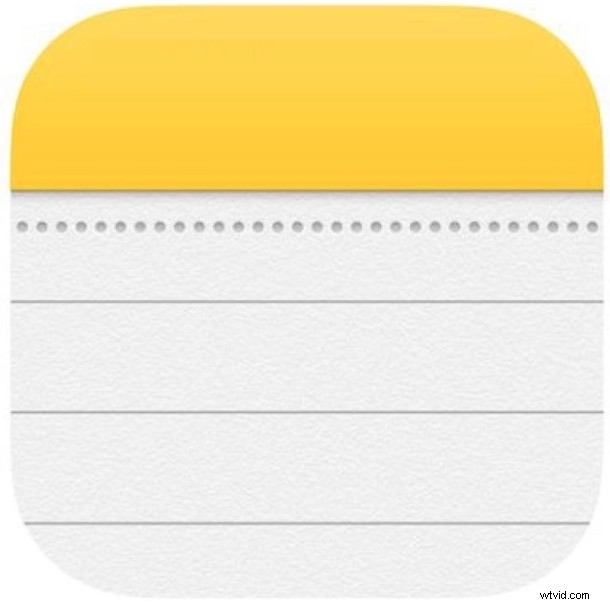
L'application Notes sur iPhone et iPad est évidemment utile pour conserver des notes à de nombreuses fins, et les dernières versions de l'application iOS Notes incluent une fonctionnalité intéressante qui permet de capturer des photos et des vidéos directement dans Notes sur iOS. Mais selon la configuration des paramètres de votre application Notes, vous constaterez peut-être que le contenu multimédia que vous capturez dans l'application Notes n'est pas enregistré ailleurs sur votre appareil.
Si vous souhaitez que les photos et les vidéos capturées dans l'application Notes apparaissent dans l'application Photos pour une récupération facile à partir de là, vous pouvez activer un paramètre simple dans iOS pour le faire.
Comment enregistrer automatiquement les médias capturés dans Notes dans l'application Photos d'iOS
Un seul paramètre aura un impact à la fois sur l'enregistrement des photos et des vidéos de l'application Notes dans l'application Photos d'iOS, voici où chercher :
- Ouvrez l'application "Paramètres" d'iOS et accédez à "Notes"
- Faites défiler jusqu'à la section "Médias" et recherchez "Enregistrer dans les photos" et activez cette option
- Quitter les paramètres et utiliser l'application Notes pour capturer des images et des vidéos comme d'habitude
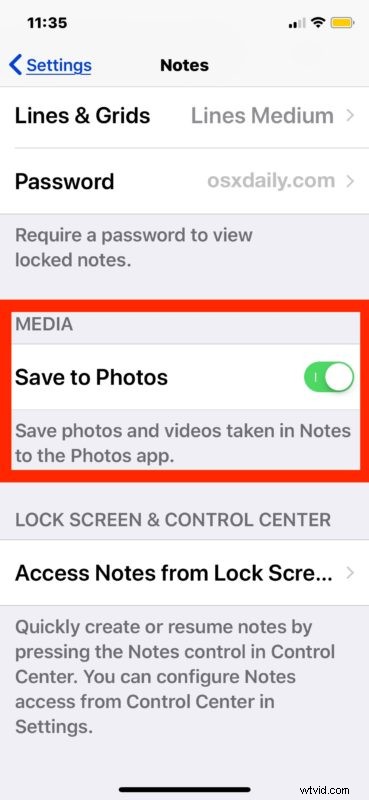
Avec "Enregistrer dans les photos" activé, vous constaterez que toutes les images et vidéos nouvellement prises à partir de l'application Notes seront désormais également enregistrées dans la bibliothèque de l'application Photos de l'iPhone ou de l'iPad.
Bien sûr, vous pouvez également désactiver le paramètre "Enregistrer dans les photos", s'il est actuellement activé, mais vous souhaitez que les photos et vidéos Notes ne soient pas stockées dans votre application Photos générale.
Que vous souhaitiez ou non que cette fonctionnalité soit activée ou désactivée dépend probablement de la façon dont vous utilisez l'application Notes. Par exemple, si vous utilisez les fonctionnalités de l'appareil photo de l'application Notes pour suivre les dépenses ou les reçus, vous ne voudrez peut-être pas que ce type d'images encombre vos photos générales sur iPhone ou iPad. D'autre part, si vous utilisez l'application Notes pour capturer des images et des vidéos de fleurs sauvages ou quelque chose du genre, vous souhaiterez peut-être également conserver toutes ces images dans votre application Photos générale. Heureusement, comme il s'agit d'un paramètre si simple, vous pouvez le basculer comme vous le souhaitez, et le changement prend effet immédiatement. Essayez dans un sens, si vous ne l'aimez pas, essayez l'autre.
L'application Notes pour iPhone et iPad est de plus en plus puissante, avec des capacités de capture d'appareil photo, des outils de numérisation, des outils de dessin, la mise en forme du texte, l'insertion d'images, la protection par mot de passe, et bien plus encore. C'est vraiment une excellente application par défaut dans iOS avec un énorme potentiel d'utilisations.
